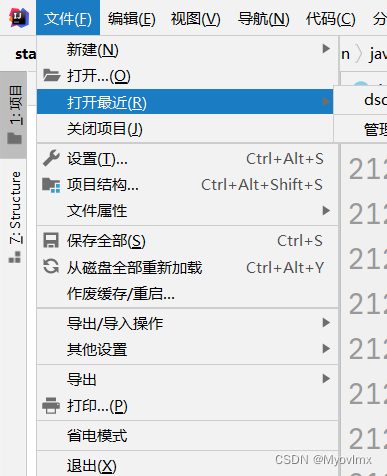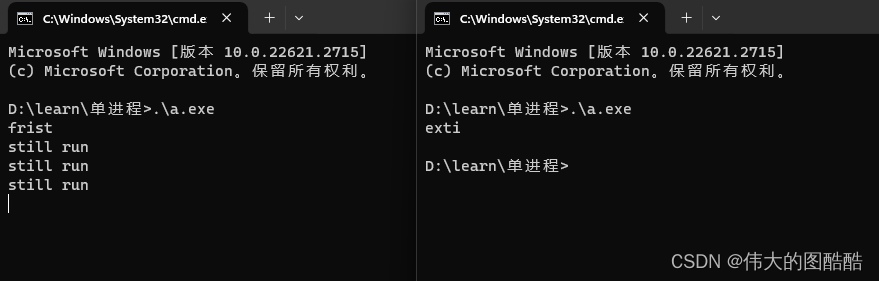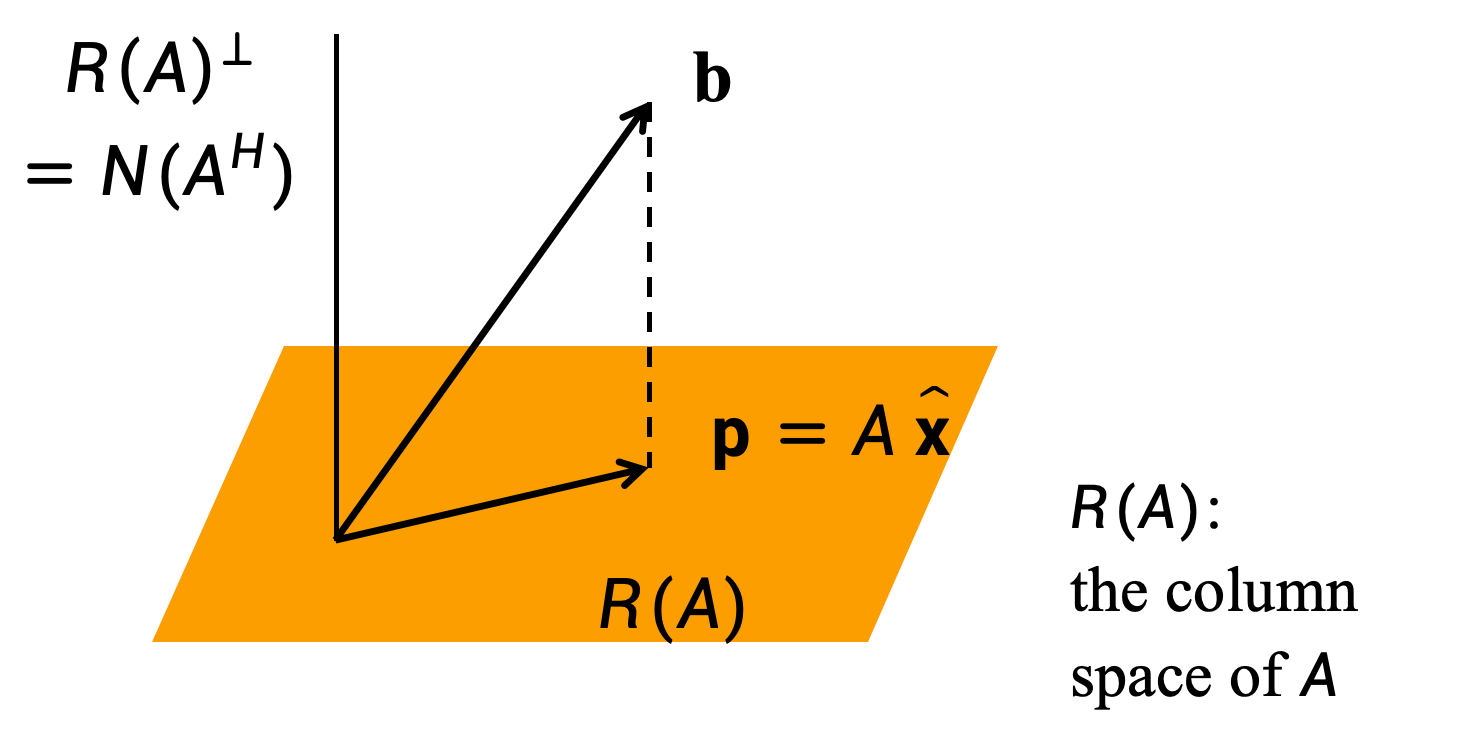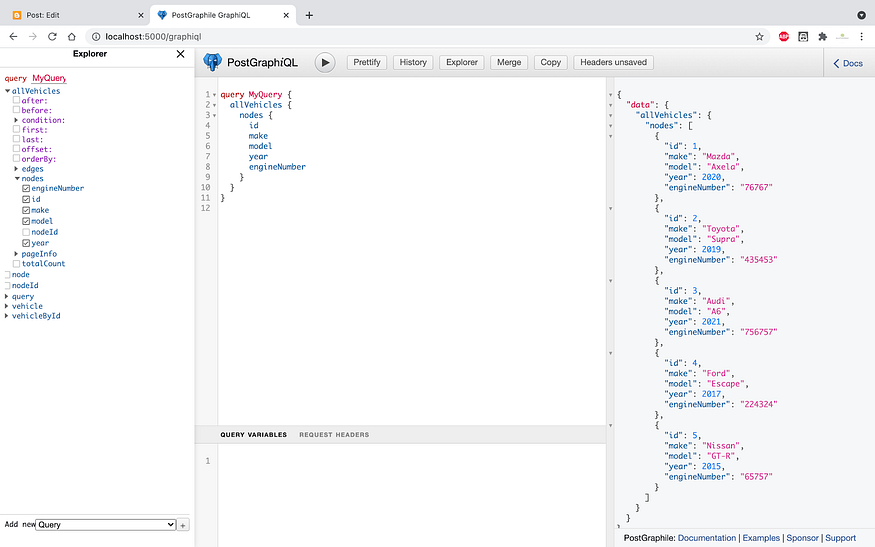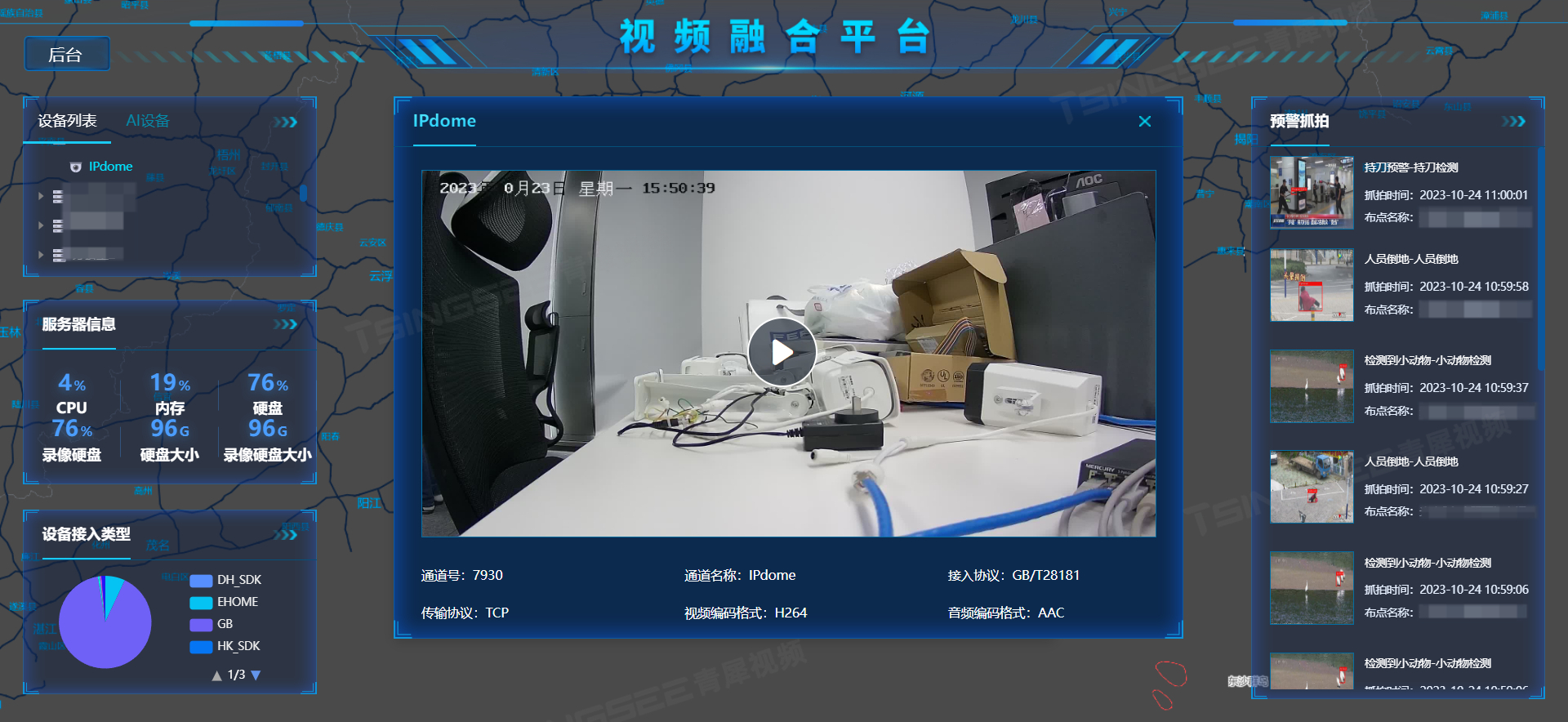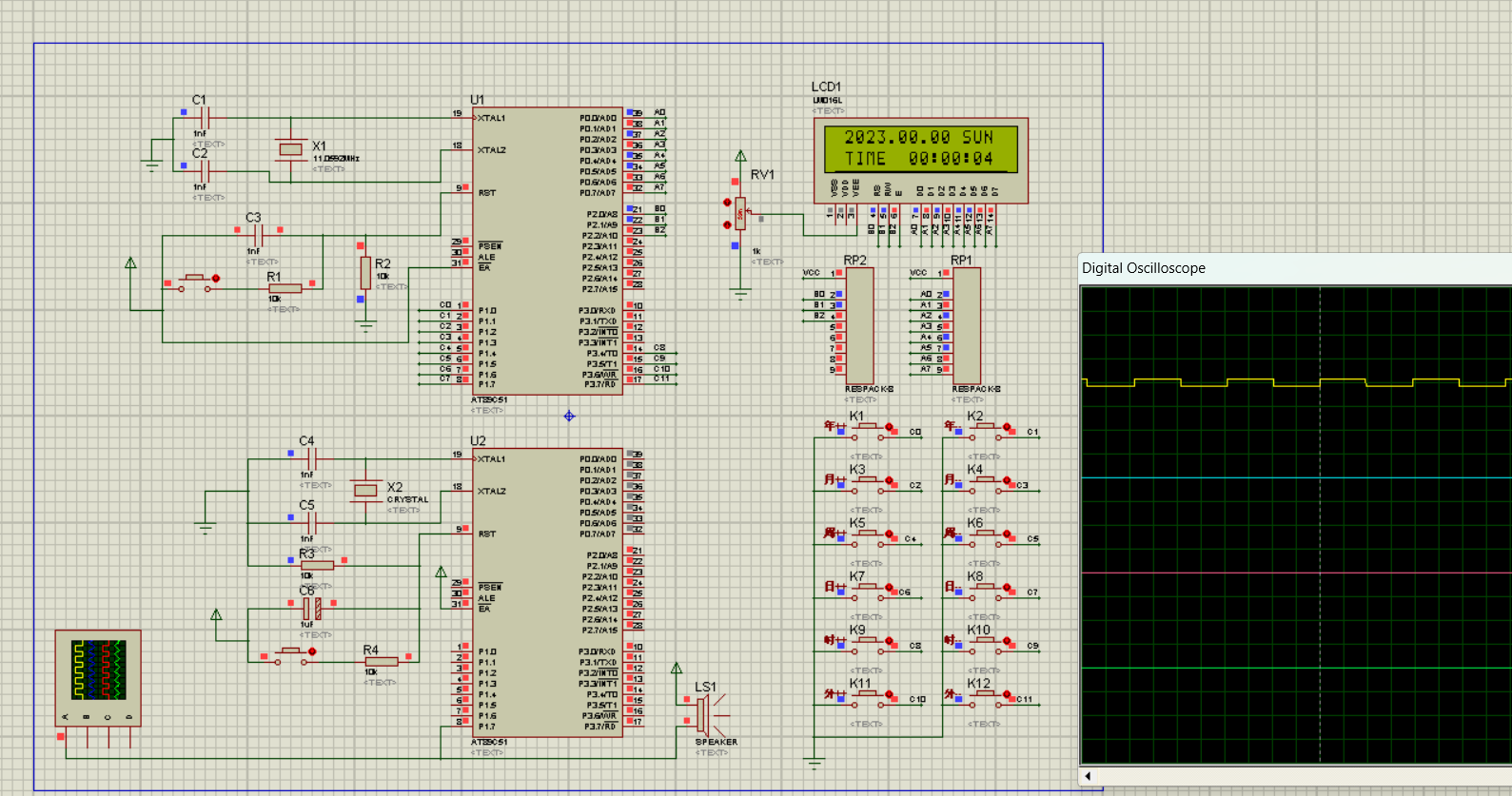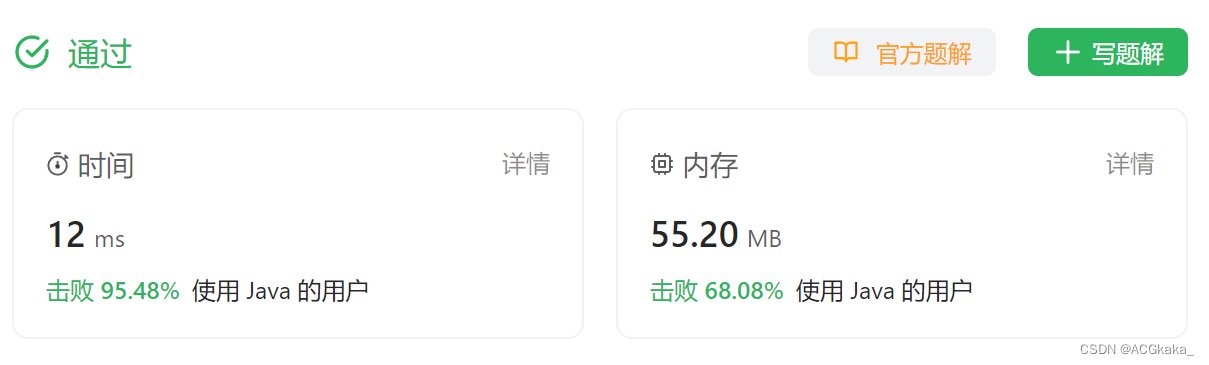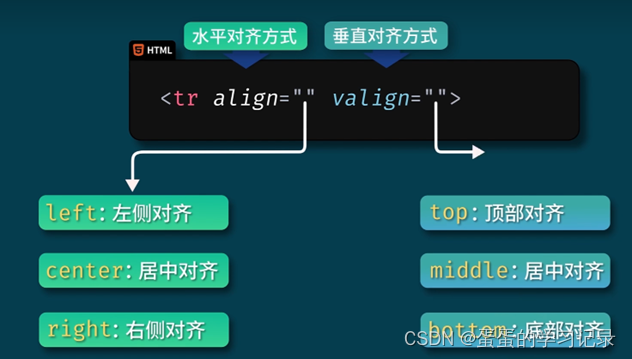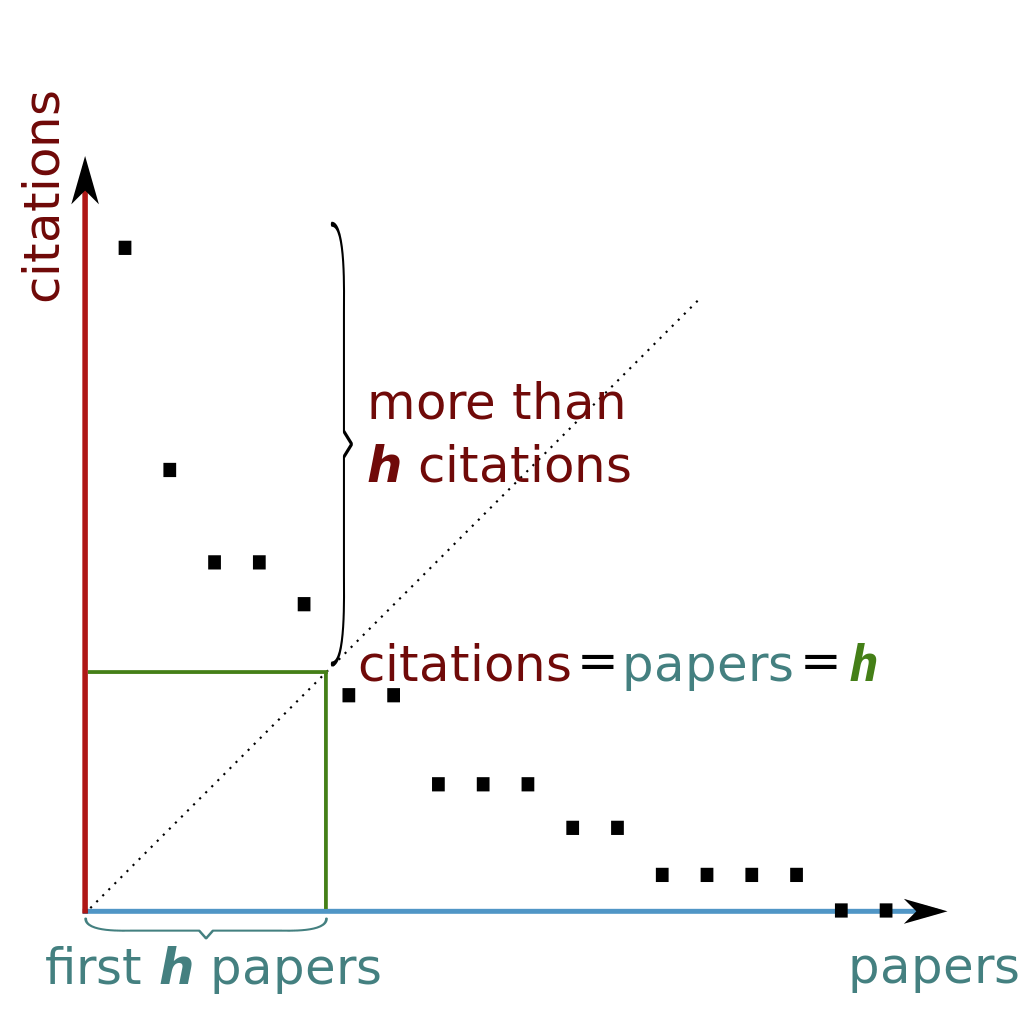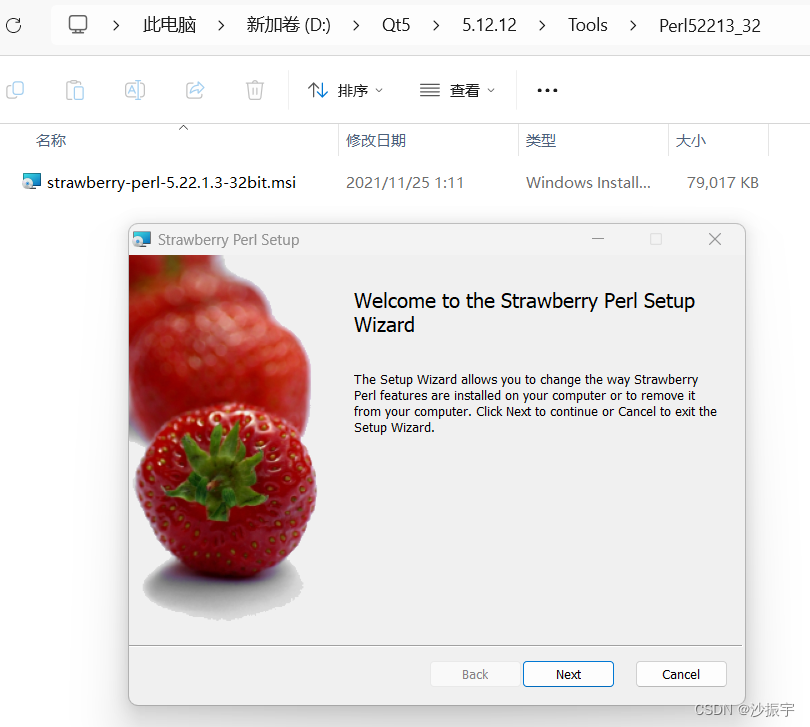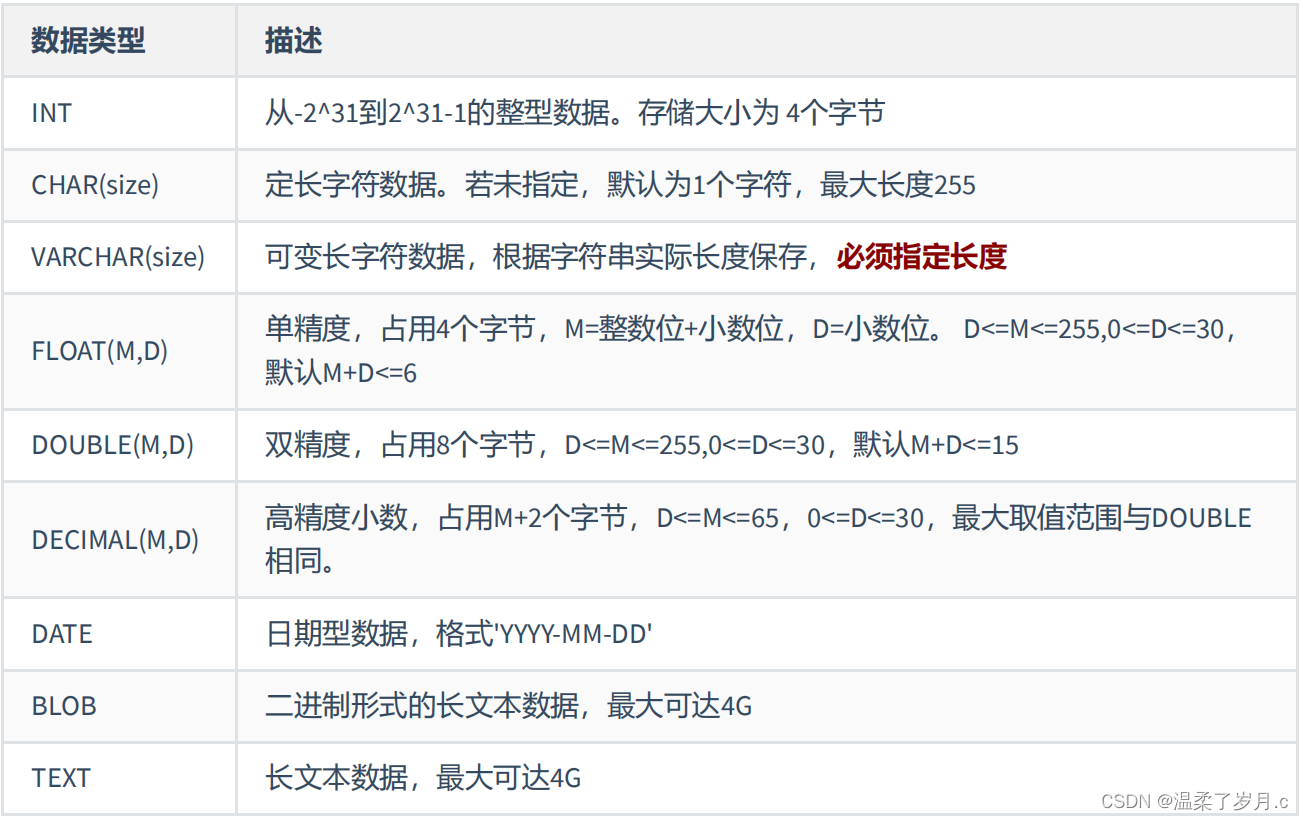IntelliJ IDEA是一个流行的Java 集成开发环境(IDE),由JetBrains公司开发。它是一款全功能的IDE,支持多种编程语言,如Java、Kotlin、Groovy、Scala、Python、JavaScript、HTML、CSS等等。IntelliJ IDEA 提供了高效的代码编写、自动化工具、版本控制、代码调试、代码格式化、代码检查和重构等功能,帮助开发人员快速地创建优质的应用程序。IntelliJ IDEA的优点是智能提示、代码分析和清晰的用户界面,这使得开发人员能够更快地编写代码、调试和测试应用程序。

-
下载安装 IntelliJ IDEA a. 打开 IntelliJ IDEA 官网:https://www.jetbrains.com/idea/,选择版本并下载。 b. 安装 IntelliJ IDEA,直接双击下载的安装包进行安装即可。
-
打开 IntelliJ IDEA a. 打开 IntelliJ IDEA,选择“Create New Project”或“Open”。
-
创建新项目 a. 选择项目类型,比如 Java 或 Kotlin。 b. 配置项目的名称、保存路径等信息。 c. 点击“Finish”按钮完成项目创建。
-
编写代码 a. 在项目结构中创建新的 Java 或 Kotlin 文件。 b. 编写代码,可以进行语法检查和代码自动补全。 c. 点击“Run”按钮可以运行代码。
-
调试代码 a. 在代码中设置断点。 b. 点击“Debug”按钮,启动调试模式。 c. 在调试过程中可以查看变量的值和执行过程。
-
使用插件 a. IntelliJ IDEA 提供了很多插件来帮助开发者进行开发和调试。 b. 打开菜单栏的“File” -> “Settings”,在 Settings 窗口中可以找到“Plugins”选项。 c. 在 Plugins 中可以搜索和安装各种插件。
-
导入已有项目 a. 打开 IntelliJ IDEA,选择“Import Project”。 b. 选择要导入的项目文件或目录,选择项目类型和配置信息。 c. 点击“Finish”按钮,导入已有项目。
-
查看文档 a. IntelliJ IDEA 提供了详细的文档和帮助信息。 b. 打开菜单栏的“Help”,可以找到各种帮助选项,包括快捷键、API 文档等。
以上就是 IntelliJ IDEA 的安装使用教程,希望能够帮助到您。